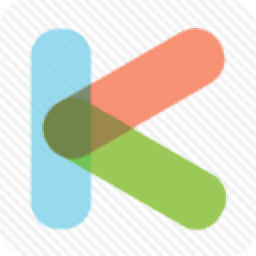
开课云
v1.3.6 官方版- 软件大小:44.5 MB
- 软件语言:简体中文
- 更新时间:2022-09-30
- 软件类型:国产软件 / 教育学习
- 运行环境:WinXP, Win7, Win8, Win10, WinAll
- 软件授权:免费软件
- 官方主页:https://www.kaikeyun.com/
- 软件等级 :
- 软件厂商:杭州应网科技有限公司
- 介绍说明
- 下载地址
- 网友评论
开课云电脑版是一款可以帮助用户在电脑上课的软件,如果您是学生就可以下载这款软件进入教室上课,输入老师提供的教室ID就可以进入直播课堂,从而在家中的电脑远程上课,适合需要上网课的学生使用,如果你是老师就可以在软件上创建新的直播教室,邀请学生进入教室就可以开始上课,可以在软件添加白板授课,使用画笔就可以自由在白板界面输入上课的内容,还可以添加课程相关的截图到软件使用,例如添加试题截图,添加试卷截图到软件讲课,如果您需要这款软件就下载吧
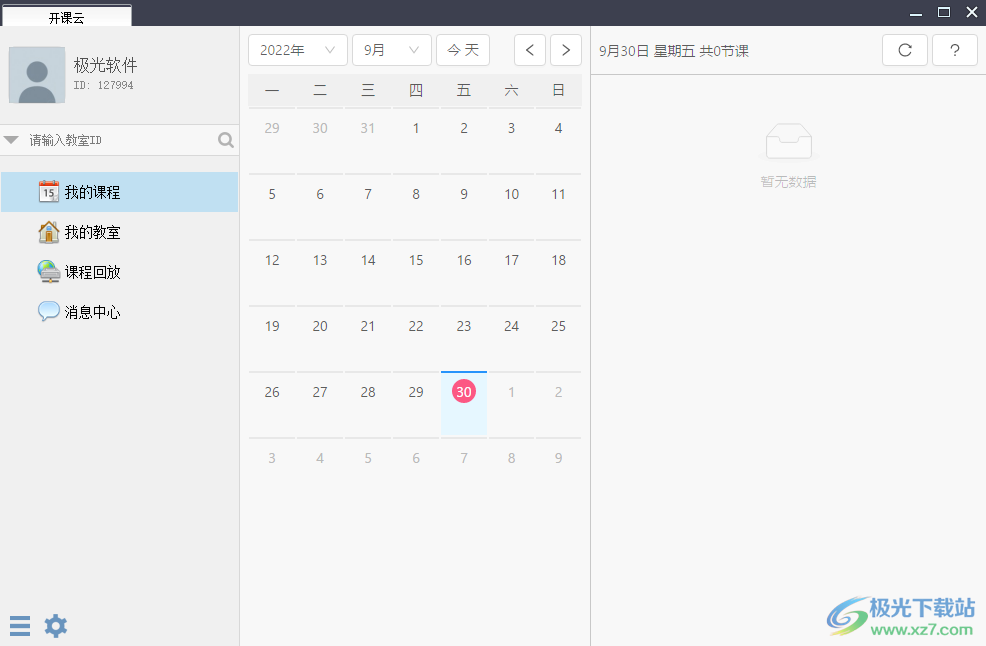
软件功能
上课功能
老师进入软件就可以创建新的课堂,从而开始授课
教室ID
学生输入老师提供的ID就可以进入教室,立即显示老师上课画面
下课功能
课程讲解完毕就可以立即下课,从而结束直播课堂
新建白板
授课的时候直接在软件上添加白板,这样就可以自由输入授课的内容了
添加课件
老师可以将课件资源添加到软件使用,可以将PPT课件添加到软件讲课
截图功能
在白板界面就可以对当前的内容截图,方便保存白板内容
图片功能
白板附加图像工具,可以导入本地的课程截图添加到白板界面使用
上麦功能
如果学生需要发言老师就可以添加授权,让学生可以在教室自由说话
白板授权
学生需要在教室的白板做题就可以添加授权内容,让学生控制白板
课程表
学生订购的课程都可以在软件界面显示,到上课的时候就可以直接进入教室
回放功能
学生直播课程结束以后等待老师发布回放资源就可以在软件上随时观看课程
软件特色
【多场景支持】
支持一对一、小班课、大班课、双师课堂、万人公开课等多种教学场景
【全平台覆盖】
支持Windows、Mac、Android、iOS、Web网页、微信等各种终端全平台同步上课
【线上教学】
通过开课云平台,老师和学生可以通过语音,视频,白板互动上课
【支持回放】
上课结束后可以查看课程回放,回顾上课过程,知识点、难点
【按需付费】
免费开通,无需支付昂贵的版本授权费,按实际使用量计费,用多少付多少
使用方法
1、开课云电脑版是需要安装的,等待软件安装结束就可以启动软件
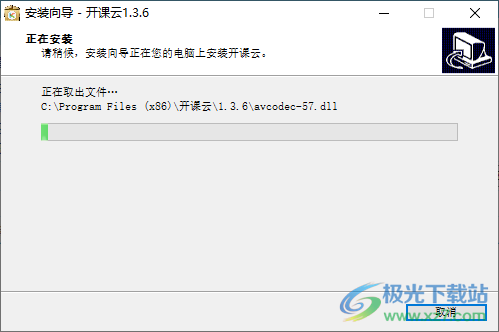
2、显示登录界面,如果你需要使用软件就注册账号登录
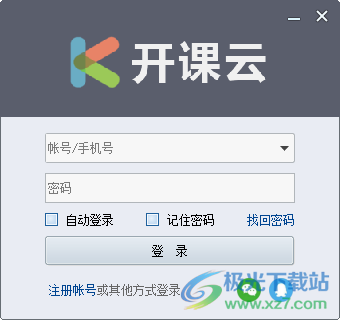
3、这里是注册的界面,输入自己的手机号就可以申请新开课云账户
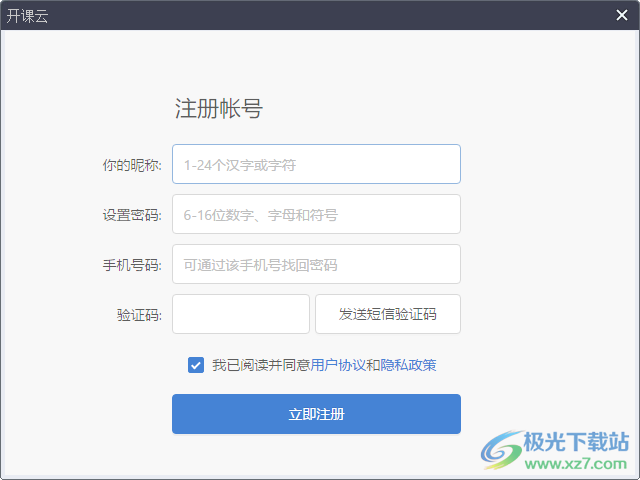
4、提示注册完毕,以后就可以使用手机号和密码登录软件
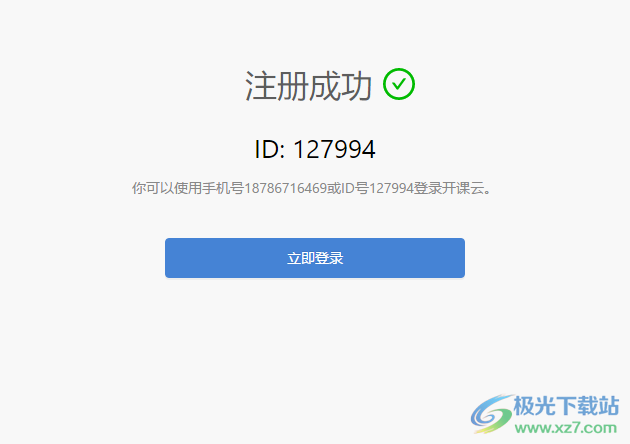
5、课程界面如图所示,可以在这里查看全部课程内容,可以显示日历
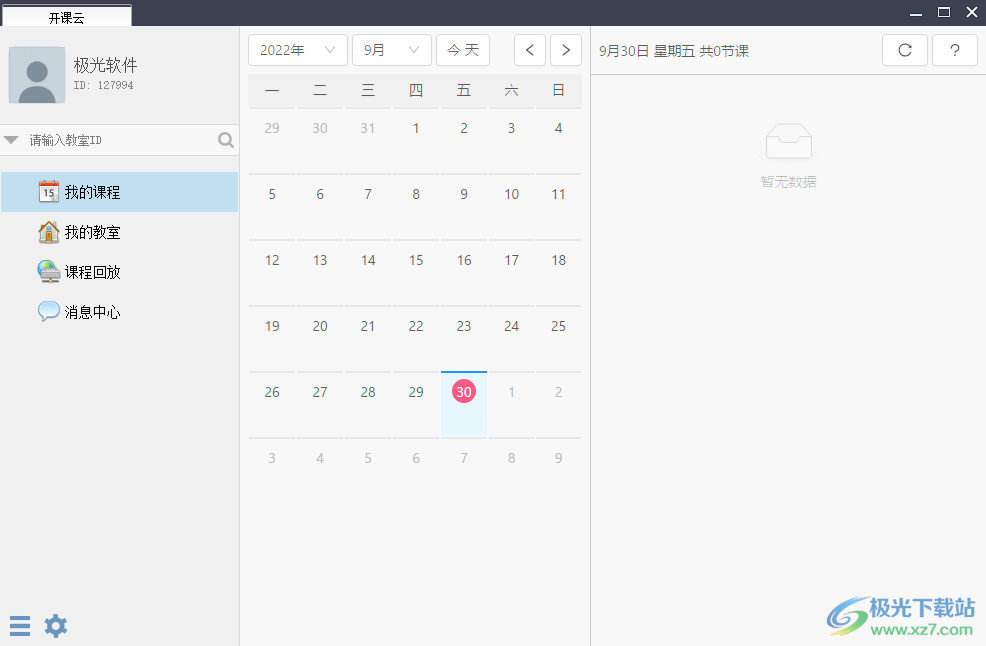
6、进入教室,如果你知道教室ID就直接输入,如果已经购买课程就可以向老师要教室ID
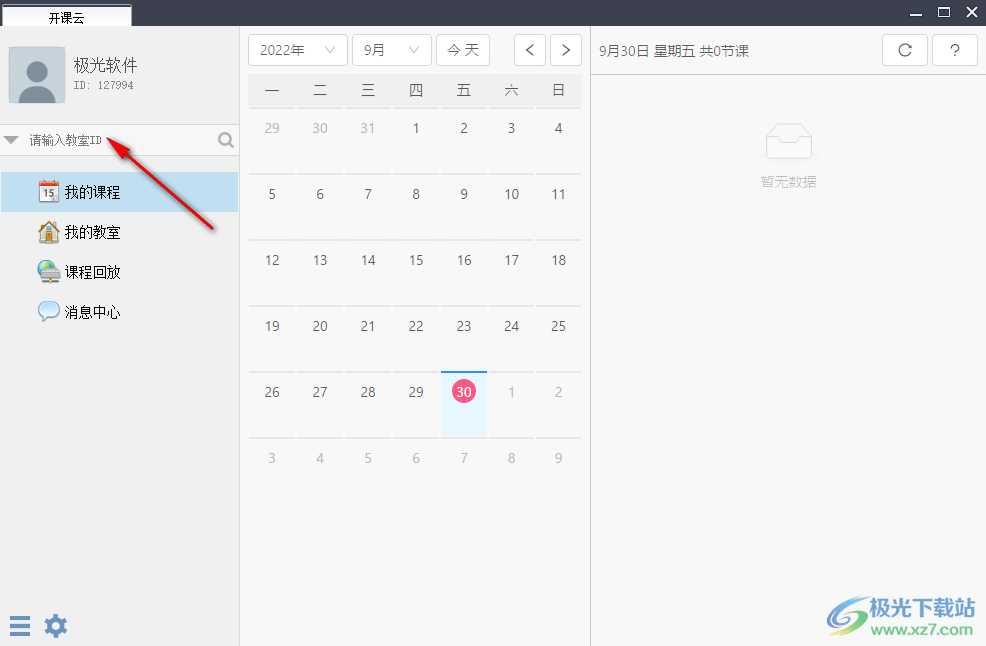
7、教室界面,可以在这里创建新的教室,如果是老师就可以创建教室
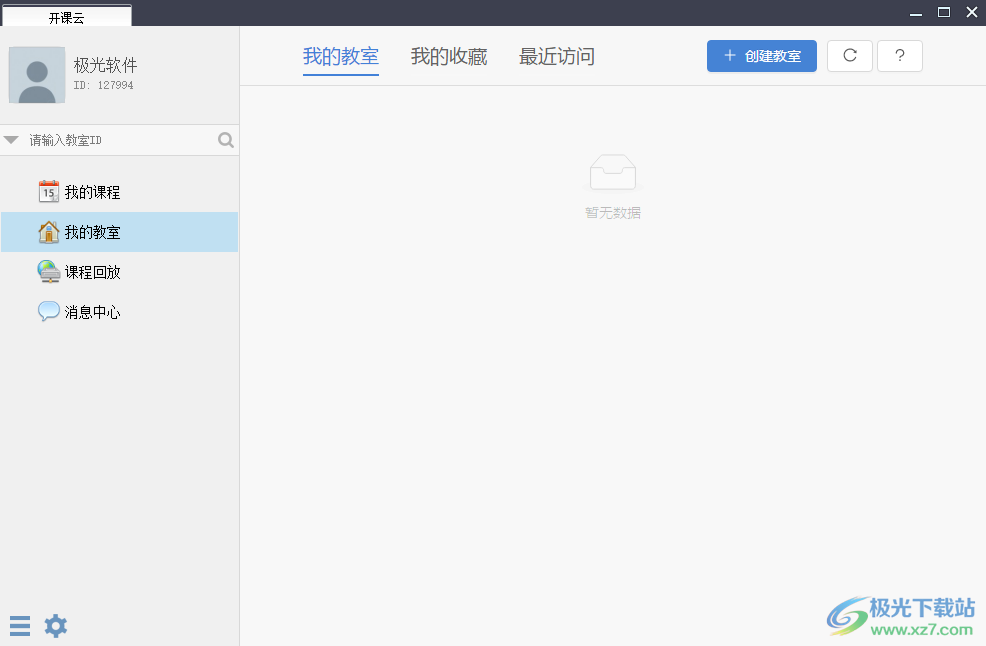
8、创建教室:教室名称、上麦人数:2,教室容量:5人(最多同时在线人数)
自由教室不绑定课程和学生,不同时段上课的学生可共用教室。
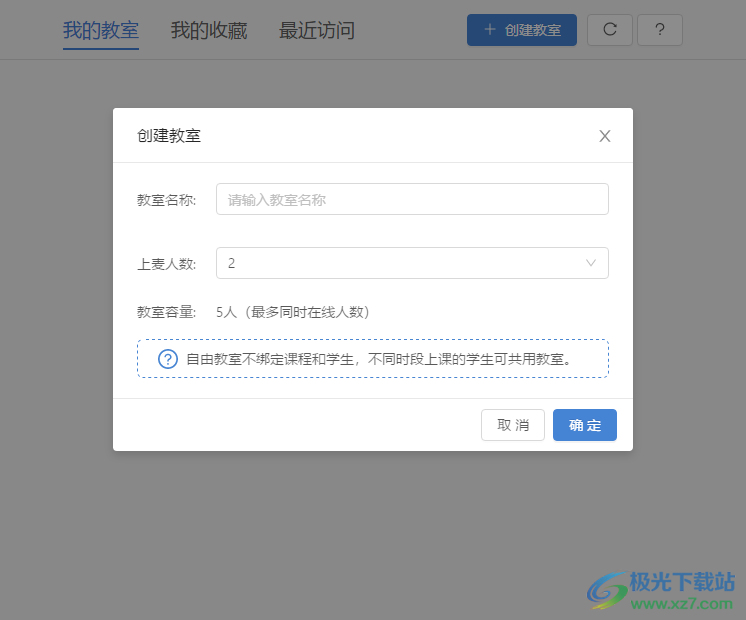
9、您未开通机构权限,无法创建教室,机构注册网址:http://org.kaikeyun.com
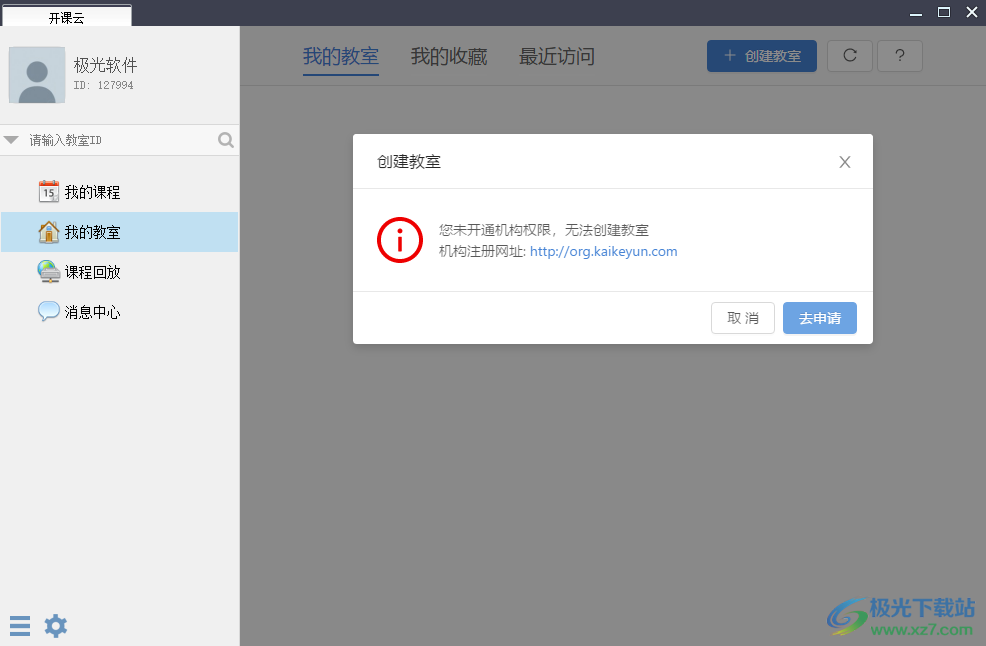
10、回放界面,可以直接在这里查看课程回放的内容
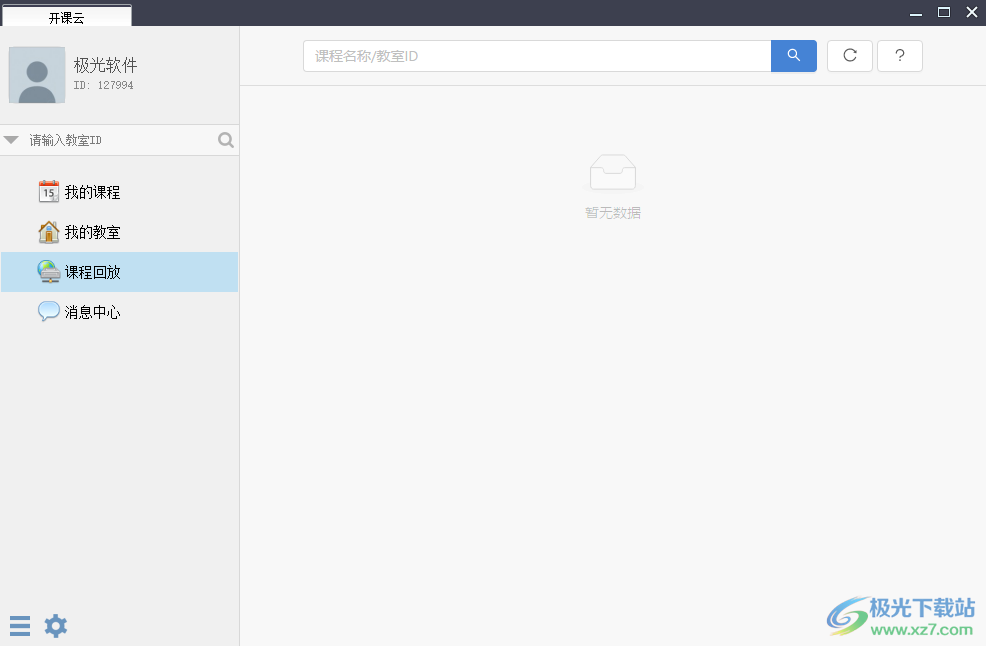
11、消息界面,如果有聊天内容就可以在这里显示,可以查看老师会话内容
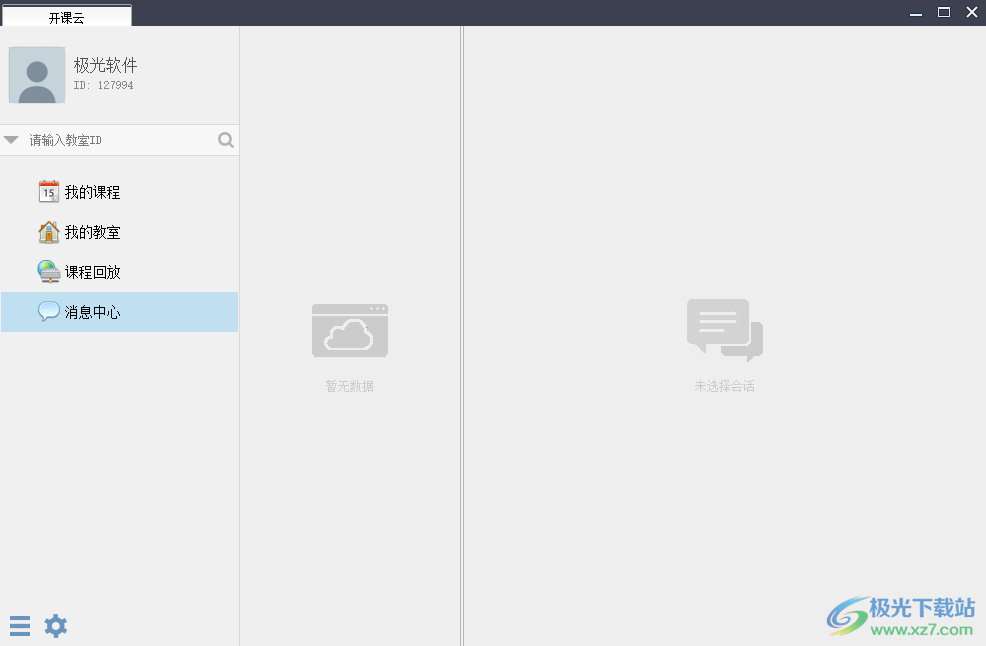
12、可以点击帮助按钮进入官方网站查看教程内容,可以进入机构后台
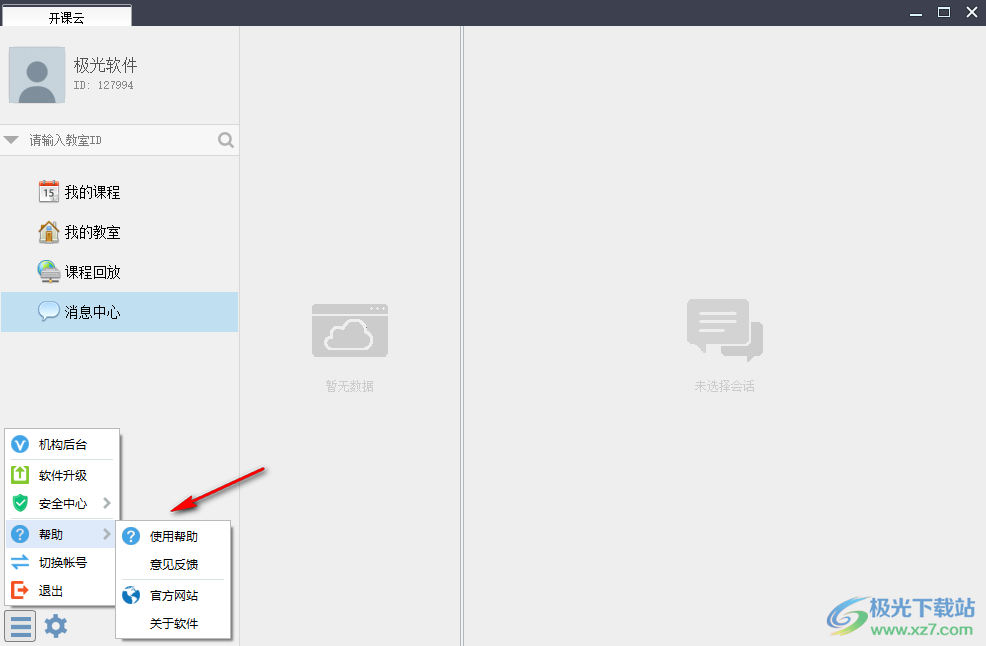
13、基础设置
开机时自动启动开课云
启动开课云时自动登录
有更新时自动升级开课云
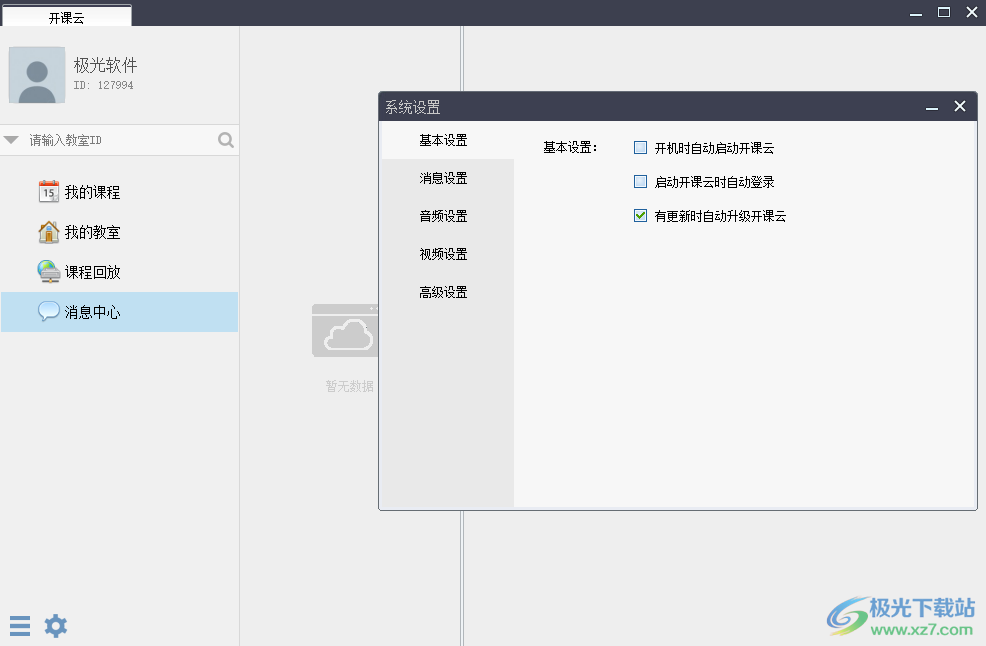
14、消息设置
开启新消息提示声音
用户进入教室文字提示
用户离开教室文字提示
用户进入教室提示声音
教室聊天消息提示声音
开启举手提示声音
开启奖励小红花音效
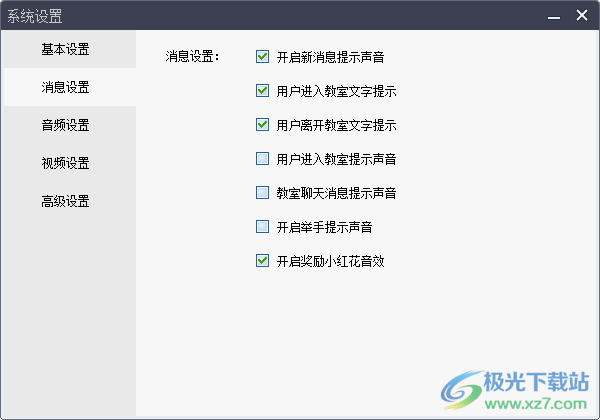
官方教程
如何开展小班课?
一、进入教室,点击右上角的设置(注:仅老师和管理员有权限更改设置)
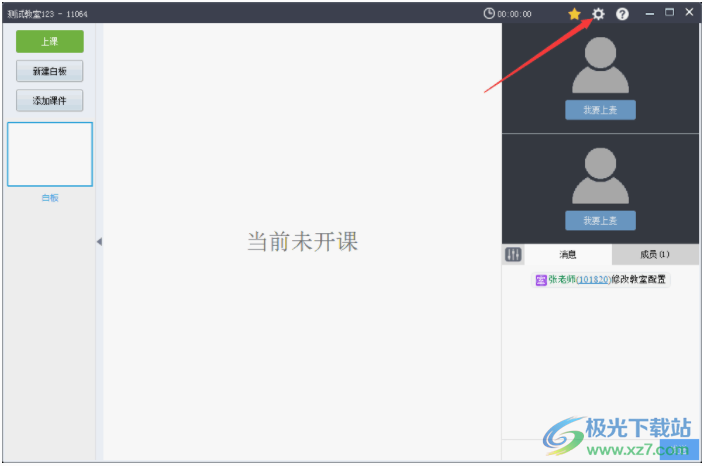
二、进入“教室信息”,修改“台上人数”,然后点应用(或确定)保存设置
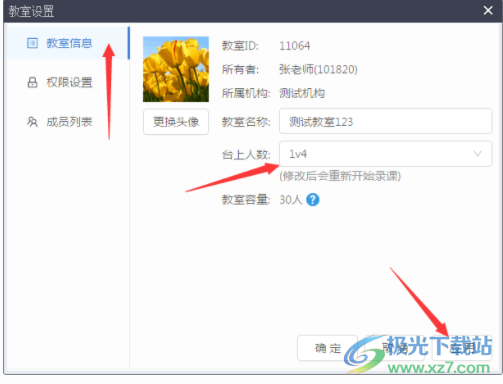
三、保存成功后,可以看到教室布局已改变,最多支持1对7人同时上麦
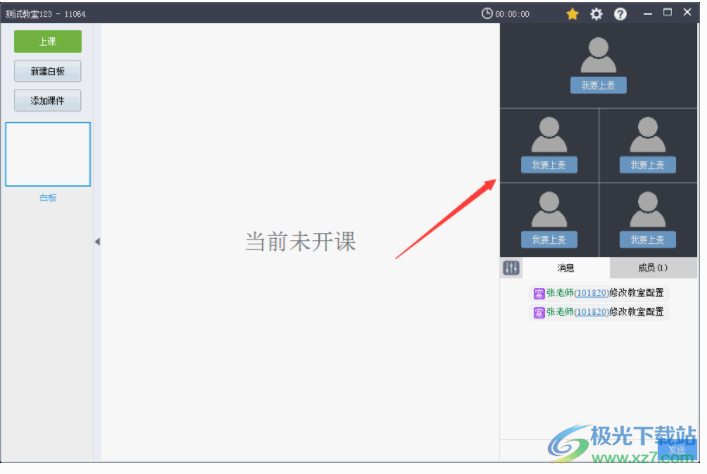
学生使用入门
一、注册,登录开课云(此处以PC端做演示,其它平台操作流程类似)
二、如果老师已排课,点击“我的课程”,找到今天的课节进入教室
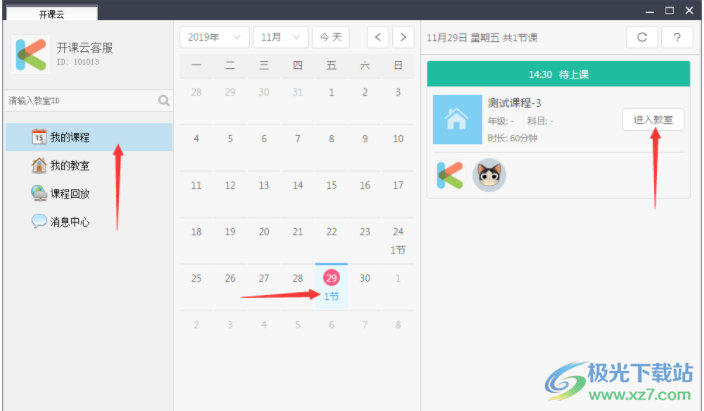
三、如果老师未排课,联系老师获取“教室ID”,输入“教室ID”后点击搜索(或回车)进入教室
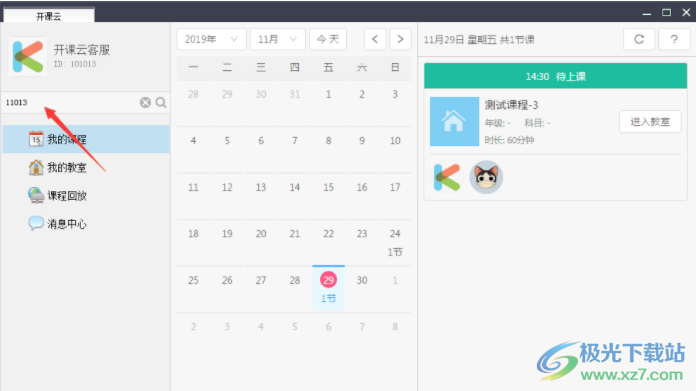
四、进入教室后,学生没有主动上麦(开启视频)的权限,需要老师授权学生上麦,然后开始上课
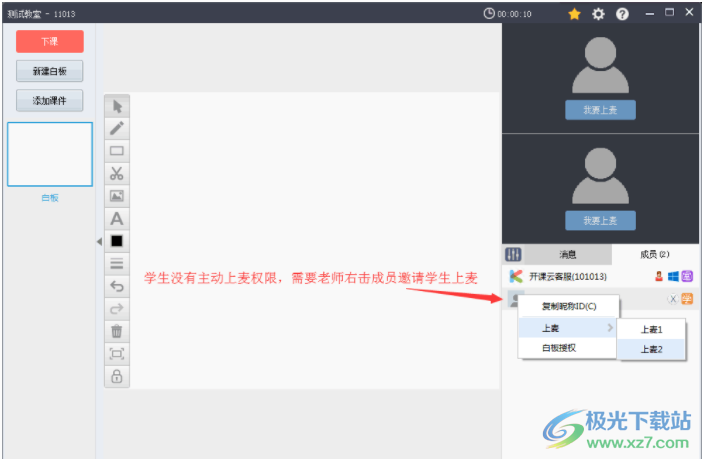
更新日志
v1.3.6版本
1、优化激光笔工具
2、课件列表支持拖动排序
3、优化网页浏览组件
4、优化非中文系统兼容性
5、修复其他已知BUG
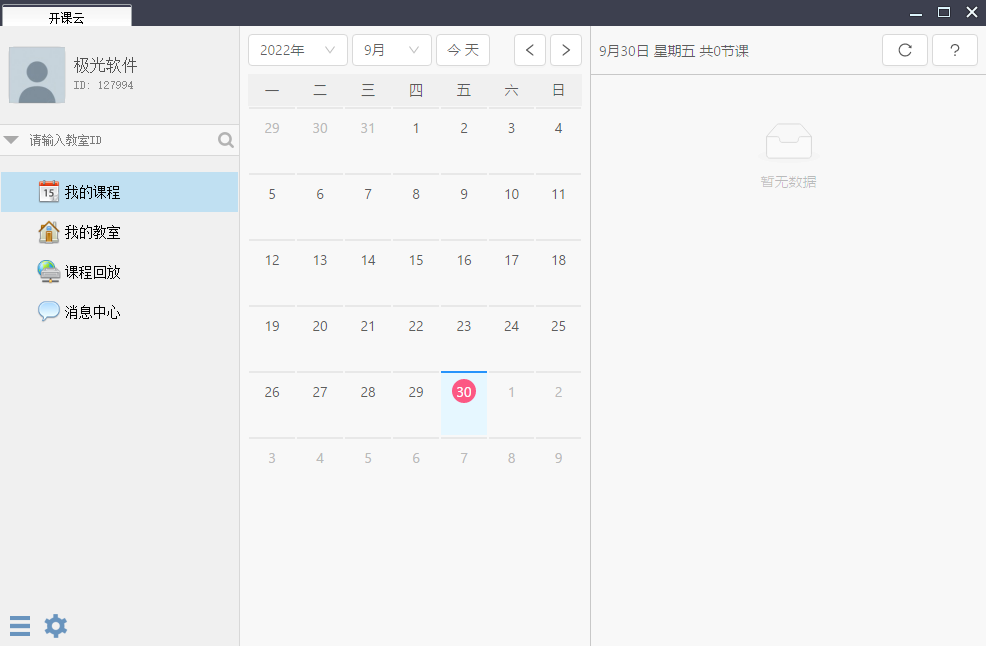
本类排名
本类推荐
装机必备
换一批- 聊天
- qq电脑版
- 微信电脑版
- yy语音
- skype
- 视频
- 腾讯视频
- 爱奇艺
- 优酷视频
- 芒果tv
- 剪辑
- 爱剪辑
- 剪映
- 会声会影
- adobe premiere
- 音乐
- qq音乐
- 网易云音乐
- 酷狗音乐
- 酷我音乐
- 浏览器
- 360浏览器
- 谷歌浏览器
- 火狐浏览器
- ie浏览器
- 办公
- 钉钉
- 企业微信
- wps
- office
- 输入法
- 搜狗输入法
- qq输入法
- 五笔输入法
- 讯飞输入法
- 压缩
- 360压缩
- winrar
- winzip
- 7z解压软件
- 翻译
- 谷歌翻译
- 百度翻译
- 金山翻译
- 英译汉软件
- 杀毒
- 360杀毒
- 360安全卫士
- 火绒软件
- 腾讯电脑管家
- p图
- 美图秀秀
- photoshop
- 光影魔术手
- lightroom
- 编程
- python
- c语言软件
- java开发工具
- vc6.0
- 网盘
- 百度网盘
- 阿里云盘
- 115网盘
- 天翼云盘
- 下载
- 迅雷
- qq旋风
- 电驴
- utorrent
- 证券
- 华泰证券
- 广发证券
- 方正证券
- 西南证券
- 邮箱
- qq邮箱
- outlook
- 阿里邮箱
- icloud
- 驱动
- 驱动精灵
- 驱动人生
- 网卡驱动
- 打印机驱动































网友评论